Piezīme: Šī pamācība ir teksta versija Mārko Koldica saistītajiem video treniņiem. Tāpēc tekstiem var būt arī sarunvalodas stils.
Tagad nāk šīs pamācības pēdējie soļi. Protams, attēla izskatam jākļūst nedaudz zilākam.
1. solis
Mārko jau ir izveidojis grupu "Krāsu izskats", kas pagaidām ir tukša. Tagad tur ienāks slānis Krāsu līdzsvars …. Šajā "Krāsu līdzsvara 1" slānī vispirms jārediģē Vidēji toņi.
Lai to izdarītu, nolaidiet slīdni Ciana uz -48 un slīdni Zilā uz +16. Magenta un zaļais nav būtiski, jo attēls ir noslīpēts no zilā.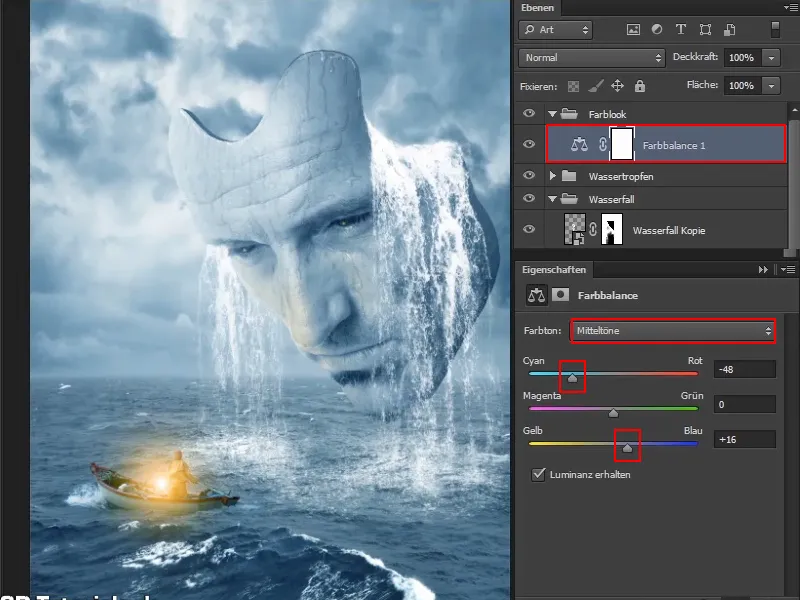
2. solis
Tagad pārslēdzieties uz Dziļumiem. Arī šeit vairāk var pielāgot.
Tumšās teritorijas attēlā tagad tiks papildinātas ar nedaudz vairāk ciana, nobīdot slīdni Ciana uz kreiso pusi uz vērtību apmēram -9. Un protams, nedaudz arī ar Zilu; nobīdiet slīdni uz vērtību apmēram +11.
Lai noņemtu vieglo zaļo nokrāsu, nobīdiet vidējo slīdni nedaudz pa kreisi uz magentu. -9 ir derīgs.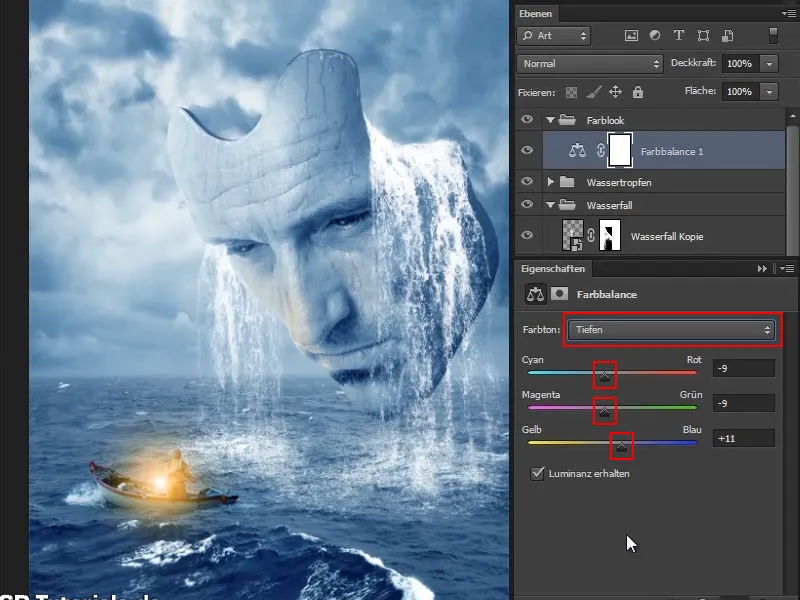
3. solis
Protams, to viss vēl var pilnībā noskaņot un īpaši varētu izveidot pilnīgi citu izskatu. Šeit Mārko ir izvēlējies zilo. Ja jūs ļaujat tam iet uz vēl, pagriežot vidējo slīdni uz zaļo, tas nedaudz atgādina "Matrix". Šeit tomēr ir jāpaliek zilam.
Tagad samaziniet slāņa caurspīdīgumu līdz 90%.
Pārdēvējiet slāni par "Krāsu izskats", un pamatā attēla krāsu izskats ir pielāgots.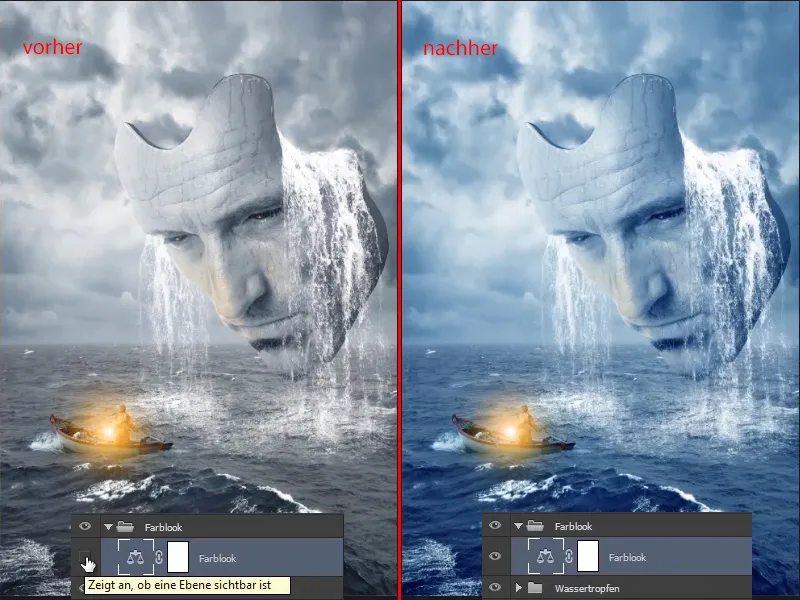
4. solis
Tagad vēl jānotumsina malas nedaudz, lai radītu kādu līdzīgu vingretu. Tomēr ne pilnvērtīgu, kas patiesībā vienmērīgi nontumšo, bet šeit tieši tur, kur tas ir vēlams.
Tam izveidojiet slāni Tonālā korekcija, un ļaujiet tai notikt režīmā Gaišums. Tas nozīmē, ka nevis jāpalielina krāsu piesātinājums, bet krāsas vispār nedaudz jānotumsina.
Pa vienkāršam noskaidrojiet, cik tumšu vēlaties attēlu, un iestatiet slīdņus atbilstoši. Šeit nav runa par to, ka maskai vai laivai jākļūst tumšākai, bet tieši attēla malu zonām. Jo tās vēlāk tiks noderīgi nontumšot ar masku.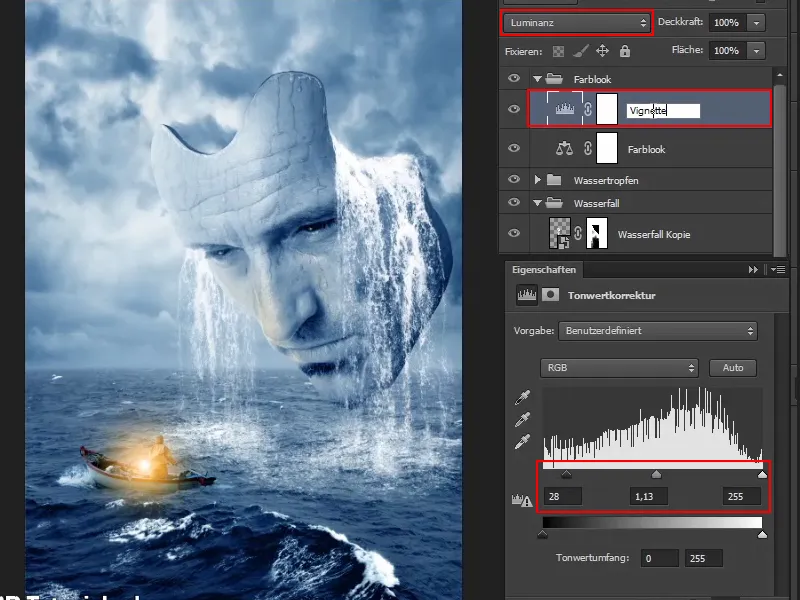
5. solis
Tagad pagrieziet masku atpakaļ, lai efekts pagaidām ir novākts.
Ar ļoti mīkstu Osmi un baltu priekšplāna krāsu iekrāsojiet vingreti attēlā. Slāņa caurspīdīgums var palikt 100%, jo vēlāk varat to regulēt ar slāņa caurspīdīgumu.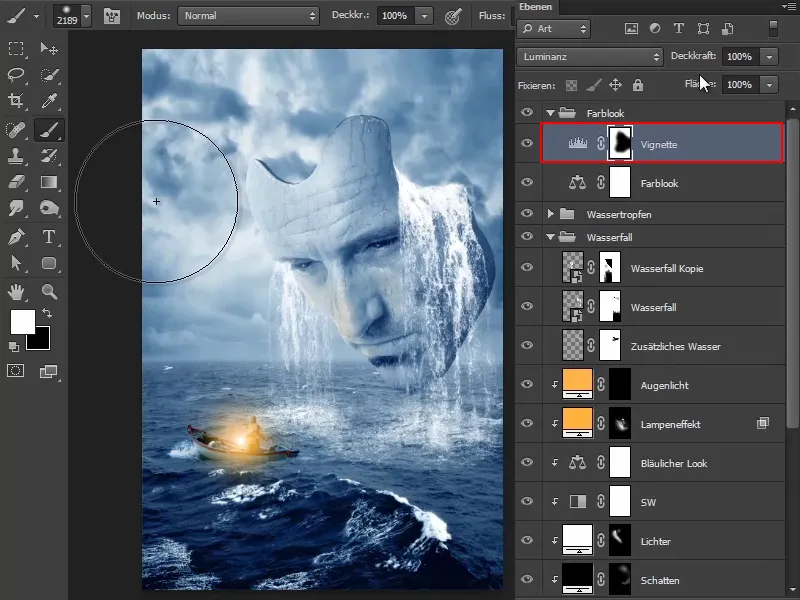
6. solis
Lai padarītu notumšināšanu vēl lielāku, noklikšķiniet divreiz un atveriet Tonālās korekcijas rekvizītu logu un pārvelciet slīdņus atbilstoši.
Tad varat atkal nointumšot attēlu un padarīt margas nedaudz tumšākas.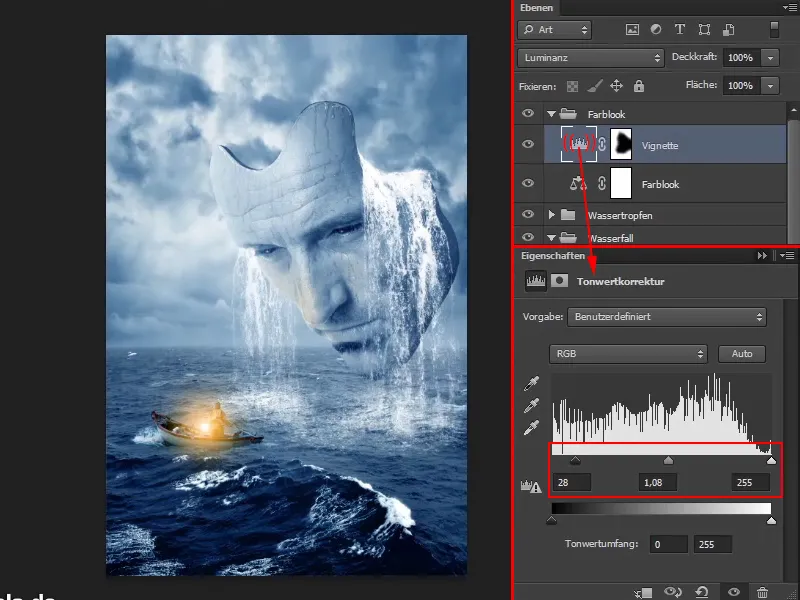
Šādi izskatās tagad maska: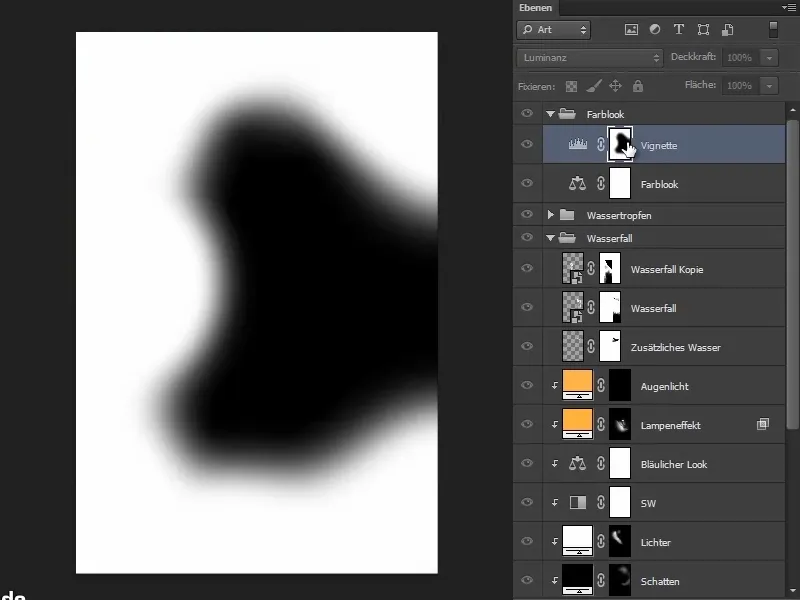
7. solis
Laimigi palaidiet vaļā mākoņus un viļņus.
slāņa caurspīdīgumu un melnu priekšplāna krāsu. Kā jau minēts, tas ir daļējs notumšinājums, tāpēc tikai tur, kur to tiešām vēlaties.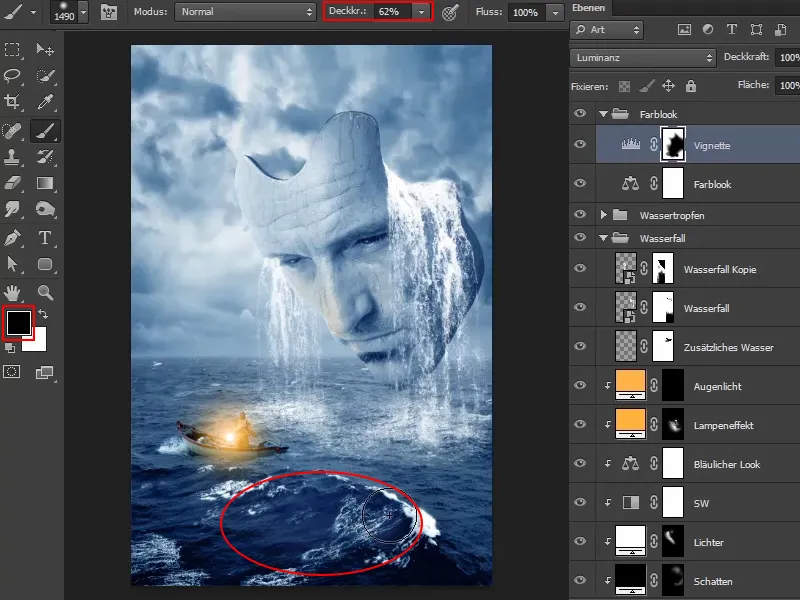
8. solis
Arī maskas apgabalus varat tagad izpildīt atpakaļ. Starp laikiem ielieciet priekšpēdējo-pēdējo salīdzinājumu.
caurspīdīgumu līdz 90%.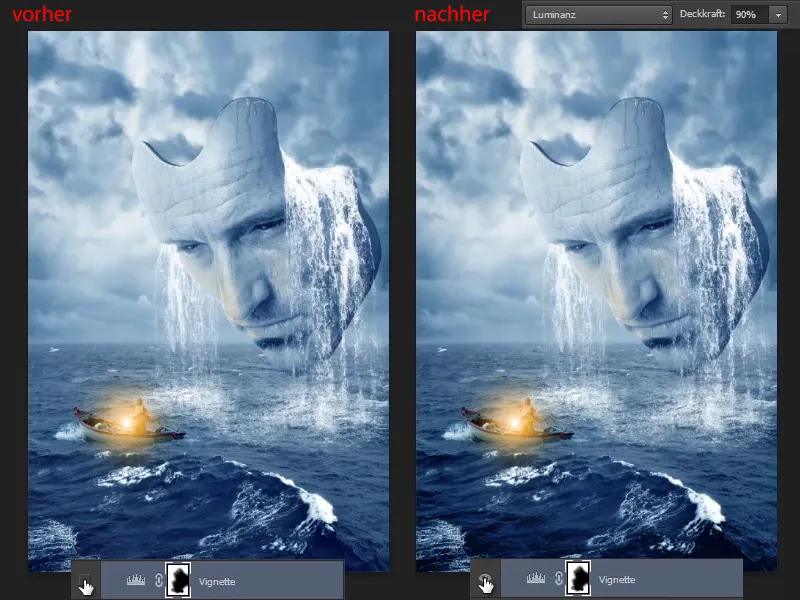
9. solis
Kam šobrīd šķiet pārāk košs, var izveidot Dinamisko slāni un nedaudz nobīdīt slīdni pa kreisi, tas noņems daļu piesātinājuma.
Dinamikas slīdnis nozīmē, ka krāsa, kas jau ir spēcīgi klāt attēlā, tiks nedaudz novirzīta atpakaļ. Visas citas krāsas, kas pārsvarā atrodas vidējā diapazonā, paliks neskartas.
Sāttības slīdnis nozīmē, ka vispārīgi visas krāsas tiks regulētas un mazāk piesātinātas.
Pārdēvējiet slāni par "Piesātināt".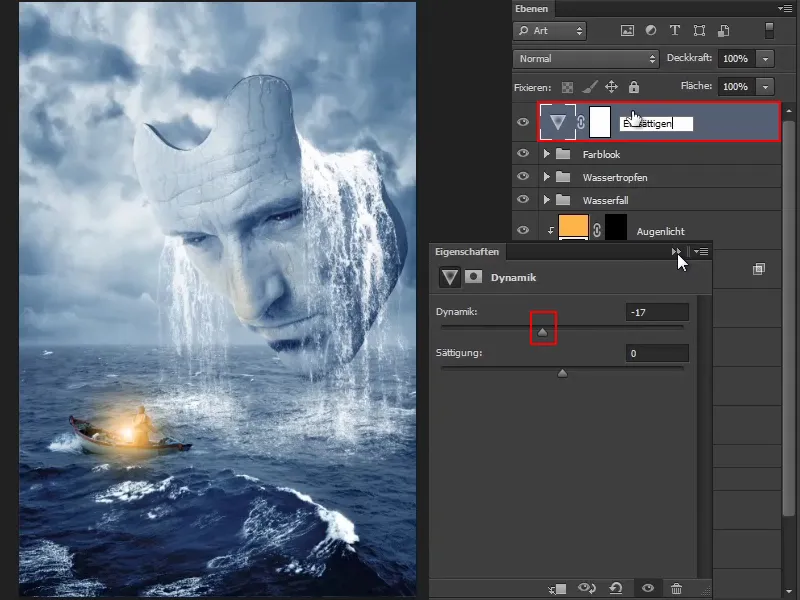
Tādējādi tiek sasniegts šī pamācību sērijas beigas - gala bilde ir gatava.
Cerams, ka jums patika šī pamācību sērija un ka daudz mācījāties. Jūs redzat, ka katram attēlam ir jāveic individuālas pielāgošanas. Tas nozīmē, ka visas šīs iestatījumi, kas šeit tika rādīti, nevar tikt pielietoti visiem iespējamajiem attēliem, bet tas vienmēr ir pilnīgi individuāls.
Iepriekš ir jādefinē mērķis un jāsaprot, kādi elementi parādās attēlā un kādu attēla iespaidu vēlaties sasniegt. Un attiecīgi tiek veiktas visas pielāgošanas. Un šādi izskatās gatavais komponējums:
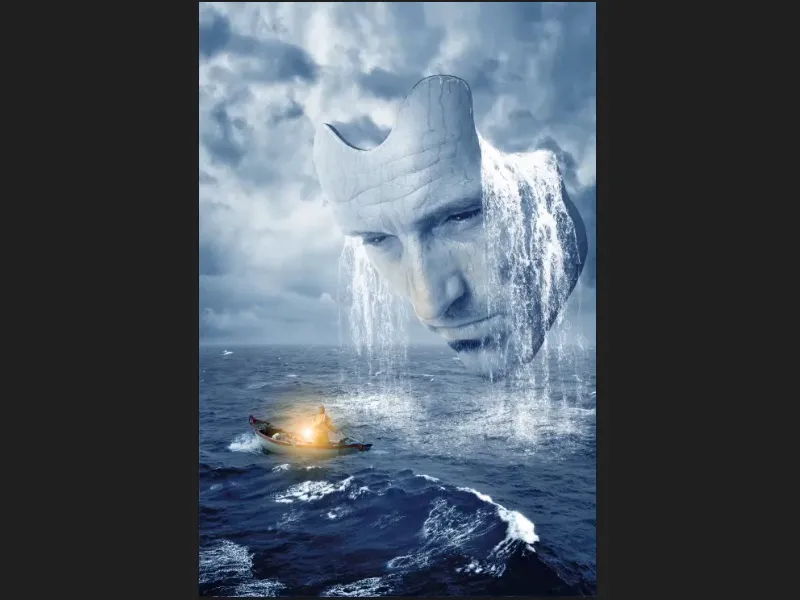
Jūs, protams, varat sekot Marco facebook vietnē facebook.com/meerderideen vai arī youtube vietnē youtube.com/meerderideen


